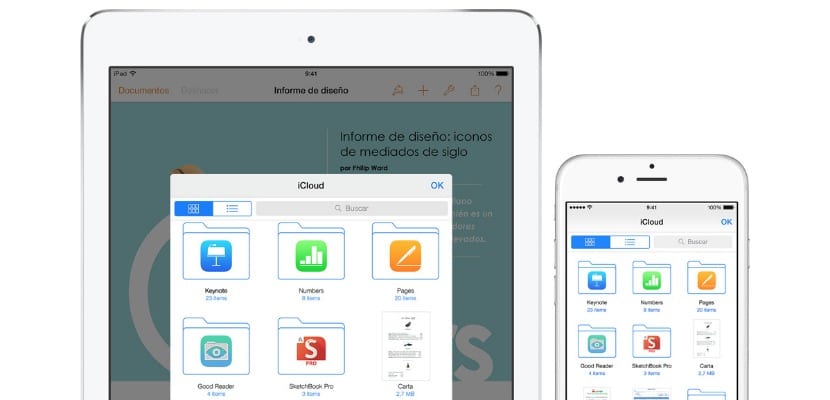
Sekiranya anda belum mengetahui tentang perkhidmatan awan setelah kebocoran besar-besaran foto peribadi selebriti dan bug masa lalu seperti MobileMe, anda harus mencuba iCloud Drive, Respons Apple terhadap perkhidmatan seperti Dropbox atau Google Drive.
Perkhidmatan ini merupakan konsep hebat di mana ciri-ciri yang diandalkan oleh syarikat sejak dulu lagi, seperti dokumen diarkibkan oleh aplikasi yang mana mereka diciptakan. Namun, kini peralihan antara aplikasi jauh lebih selesa.
Pertama sekali, saya mesti memberi amaran kepada anda bahawa jika anda belum memasang beta awam OS X Yosemite, aplikasi iPhone anda tidak dapat berkongsi data dengan aplikasi Mac anda.
Anda mesti menggunakan iCloud Drive mempunyai pilihan diaktifkan pada peranti anda. Pergi ke Pilihan Sistem / Tetapan, masukkan pilihan iCloud dan periksa pilihan mana yang diaktifkan.
Sekiranya anda tidak mempunyai rancangan data tanpa had, anda semestinya matikan penggunaan data mudah alih dengan iCloud. Dengan cara ini, anda akan mengelakkan dokumen anda sentiasa dimuat naik dan dimuat turun dan, oleh itu, awan tidak akan menggunakan data kadar anda.
Setelah anda mengaktifkan iCloud Drive, semestinya terdapat pada Mac anda folder bernama dengan cara yang sama. Anda akan melihat bahawa folder ini dibahagikan, pada gilirannya, menjadi beberapa folder, masing-masing untuk aplikasi tertentu.
Folder, misalnya yang dipanggil Pages, ia tidak akan dapat menghoskan jenis fail lain yang tidak dibuat oleh aplikasi Pages. Anda juga boleh membuat folder anda sendiri dan menambahkan fail dari Mac anda dengan menyeret dan melepaskan.
Menggunakan iCloud Drive di iOS 8 sedikit berbeza, seperti ini tidak mempunyai sistem fail seperti Finder per se. Kita harus berpuas hati untuk mengakses perkhidmatan tersebut hanya melalui aplikasi yang menyokongnya seperti Halaman, Nombor atau Keynote. Anda juga perlu mengaktifkan iCloud dalam aplikasi ini agar dapat mengakses dokumen anda dari iCloud Drive.
Setelah semuanya diaktifkan, sebarang perubahan yang anda buat pada Mac anda ke fail di iCloud Drive, ini akan dapat dilihat dalam fail tersebut pada peranti iOS masing-masing dan sebaliknya.

BERGANDA: maka ia hanya berfungsi untuk "mengatur" pada mac (pc) ... kan? kerana di IOS kita akan terus memiliki semua dokumen halaman, misalnya, ada "rusak" ... tanpa dapat membuat folder ....
Saya rasa sudah tiba masanya, seperti dropbox, dengan iclouddrive anda boleh membuat folder, drag file ... dll ... kerana jika tidak, kami tidak akan menggunakannya sebagai alternatif untuk dropbox, itu tidak dapat dilaksanakan!
Apa pendapat anda, Diego?
Oleh kerana kemas kini Dokumen semalam anda boleh melakukan sesuatu yang serupa, cubalah
Saya baru bermula dan saya tidak tahu bagaimana melihat fail PDF di iPad yang saya ada di komputer tetap saya. Saya telah menampalnya di folder pemacu tetapi saya tidak tahu bagaimana melihatnya dari iPad.
Anda memerlukan aplikasi iOS yang serasi dengan iCloud Drive. Cuba Dokumen 5 yang percuma.
Terima kasih banyak-banyak! Sangat berguna posting dan penjelasannya. Dokumen 5 berfungsi dengan sempurna untuk saya membaca PDF.